Có nhiều nguyên nhân dẫn đến tình trạng bàn phím macbook không gõ được số, bao gồm lỗi về phần mềm, phần cứng hoặc do bất kỳ một nguyên nhân nào khác. Để khắc phục vấn đề này, người dùng có thể thực hiện một trong những phương pháp dưới đây:
1. Kích hoạt phím “Num Lock” trên macbook
Một nguyên nhân đơn giản nhất khiến bạn không gõ được số khi sử dụng Macbook có thể là do tính năng gõ số trên máy chưa được bật. Đối với bàn phím của những thiết bị sử dụng hệ điều hành Windows, để gõ được số bạn cần bật tính năng này thông qua phím Num Lock có sẵn trên bàn phím. Tuy nhiên, với Macbook lại khác, để kích hoạt tính năng gõ số, bạn cần sử dụng nút Clear hoặc gõ tổ hợp phím Shift + Clear. Nút này có chức năng tương tự như Num Lock trên Windows.
Bạn đang xem: Phím clear trên macbook air
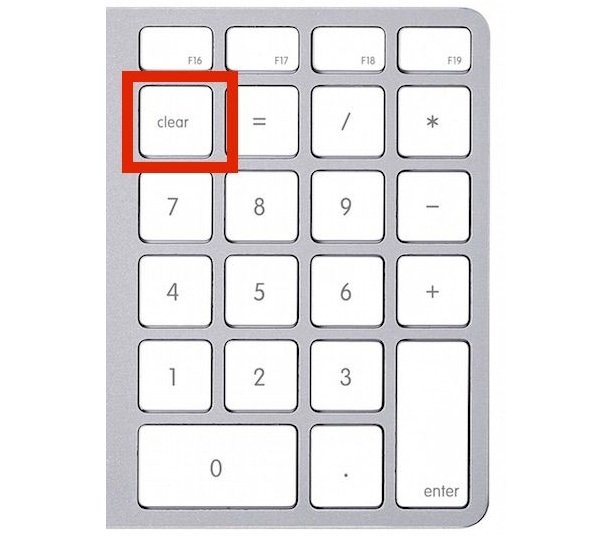
2. Bàn phím Macbook không gõ được sốphải kiểm tra cài đặt Mouse Keys
Nếu đã thử Clear và Shift + Clear đều không thành công, bạn có thể thực hiện kiểm tra cài đặt Mouse Keys trên Mac. Nếu đã cài đặt Mouse Keys cho máy, người dùng có thể sử dụng bàn phím số để điều khiển con trỏ chuột trên màn hình. Khi đó, các phím số sẽ chỉ thực hiện duy nhất một chức năng điều khiển con trỏ chuột và không gõ được số. Vì vậy, để gõ số, bạn cần tắt cài đặt Mouse Keys này đi. Để thực hiện, bạn làm theo các bước sau:
Kích vào biểu tượng Apple => Chọn “System Preferences” => Chuyển đến “Accessibility”.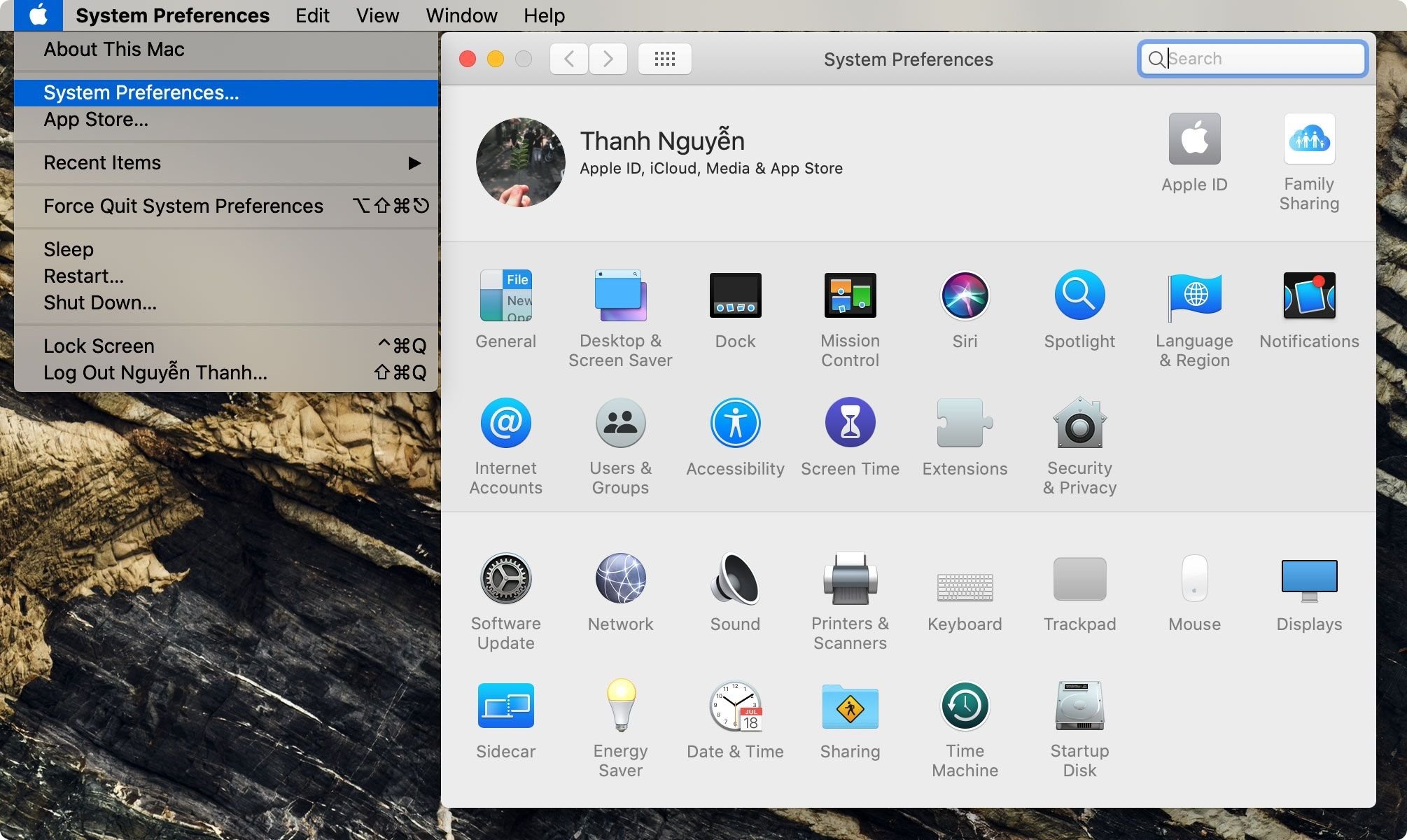
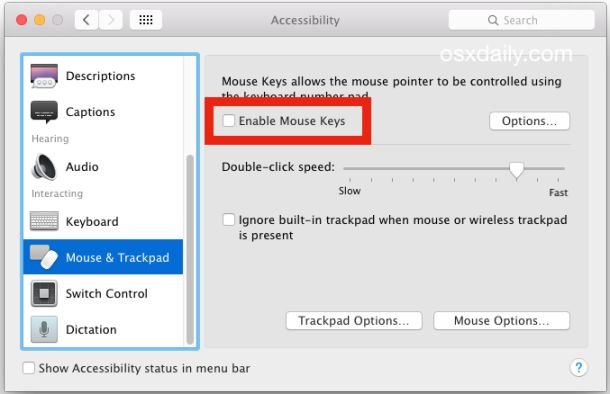
3. Làm sạch bàn phím Macbook
Một nguyên nhân phổ biến khác khiến bàn phím macbook không gõ được số là do nó dính quá nhiều bụi bẩn. Điều đó sẽ khiến cho việc gõ phím không còn nhạy. Có thể gây kẹt phím hoặc khi nhấn, phím không tiếp xúc được với các mạch điều khiển để truyền thông tin đến máy. Vì vậy, để khắc phục lỗi này, bạn cần vệ sinh máy tính thường xuyên, tránh để bụi bám vào bàn phím khiến macbook của bạn không gõ được số.

4. Lắp thêm bàn phím rời
Trong trường hợp bạn cần khắc phục nhanh lỗi bàn phím macbook không gõ được số mà chưa kịp mang máy đi sửa, bạn có thể sử dụng một bàn phím rời khác để hoàn thành nốt công việc của mình. Tuy nhiên, để thuận tiện cho quá trình học tập và làm việc lâu dài, bạn vẫn cần sửa bàn phím macbook của mình, thay vì phải mang theo bàn phím rời để sử dụng rất cồng kềnh và bất tiện.

5. Thay một bàn phím khác
Cuối cùng nếu không thực hiện được một trong các cách thức bên trên, bạn sẽ phải thay mới bàn phím macbook của mình. Và để đảm bảo bàn phím sau khi thay mới hoạt động ổn định, êm ái với độ nhạy cao, hãy mang thiết bị của bạn đến các trung tâm sửa chữa Macbook uy tín, được ủy quyển bởi Apple. Khi đó, lỗi không gõ được số trên macbook chắc chắn sẽ được khắc phục.
Xem thêm: Giá 1 Thùng Sữa Chua Th True Milk, Th True Milk Việt Nam Chính Hãng, Giá Tốt

Có thể thấy, lỗi bàn phím macbook không gõ được số là một lỗi phổ biến và không khó để khắc phục. Với những cách đơn giản trên đây, hi vọng người dùng Macbook đã tìm được cách giải quyết tốt nhất khi gặp tình trạng này. Nhờ đó, việc sử dụng macbook để làm việc và học tập sẽ không bị gián đoạn hay ảnh hưởng nếu xảy ra lỗi không gõ được số.